Rien de tel qu’un bon enregistrement d’écran pour capturer des moments mémorables sur son iPhone. Que vous souhaitiez créer un tutoriel, partager votre gameplay ou montrer un problème technique, savoir comment faire un enregistrement d’écran sur votre iPhone 11 est devenu incontournable. Dans les sections suivantes, nous explorerons ensemble les étapes détaillées pour activer et utiliser cette fonctionnalité précieuse. Préparez-vous à devenir un expert de l’enregistrement d’écran !
Activer l’enregistrement d’écran sur votre iPhone 11
Pour commencer, il est essentiel de activer la fonctionnalité d’enregistrement d’écran via les paramètres de votre iPhone 11. Cette étape est cruciale, car sans elle, l’option d’enregistrement d’écran ne sera pas accessible dans votre Centre de contrôle. Voici comment procéder :
- Ouvrez l’application Réglages.
- Faites défiler vers le bas et appuyez sur Centre de contrôle.
- Appuyez sur Personnaliser les commandes.
- Faites défiler et sélectionnez le bouton vert + à côté de Enregistrement d’écran.
- Vous verrez maintenant l’icône Enregistrement d’écran ajoutée dans votre Centre de contrôle.
À présent, vous êtes prêt à enregistrer votre écran. Mais pourquoi cette étape d’activation est-elle si importante ? En effet, de nombreux utilisateurs négligent ce détail et passent du temps à chercher l’accès à la fonctionnalité sans comprendre qu’ils doivent l’ajouter manuellement à leur Centre de contrôle. Saviez-vous que l’accès à l’enregistrement d’écran dans le Centre de contrôle facilite considérablement le processus ? Un simple glissement et un clic suffisent pour lancer votre enregistrement !
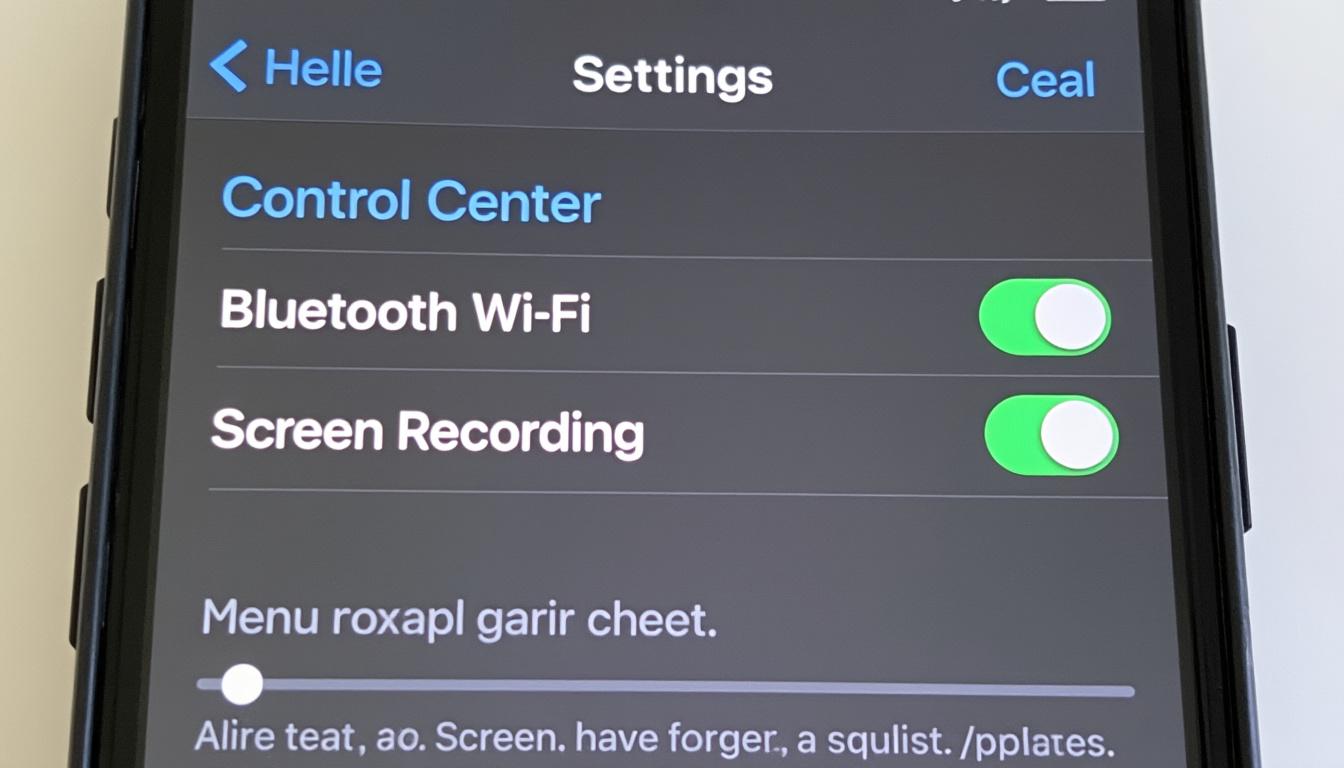
Lancer un enregistrement d’écran
Une fois cette fonctionnalité activée, il est temps de passer à l’étape suivante : comment lancer un enregistrement d’écran. Sur votre iPhone 11, plusieurs méthodes sont disponibles. Que vous soyez adepte de 3D Touch ou non, vous pourrez facilement enregistrer votre écran ! Je vais vous expliquer les deux options :
Méthode 1 : Avec 3D Touch
Si votre iPhone 11 est équipé de 3D Touch, voici comment procéder :
- Ouvrez le Centre de contrôle en glissant votre doigt vers le bas à partir du coin supérieur droit de l’écran.
- Appuyez fermement sur l’icône d’enregistrement d’écran.
- Un menu apparaîtra, cliquez sur Lancer l’enregistrement.
- Un compte à rebours de 3 secondes débutera, vous laissant le temps de vous préparer.
Méthode 2 : Sans 3D Touch
Si vous ne disposez pas de la fonction 3D Touch, la méthode suivante est très simple :
- Allez dans le Centre de contrôle en glissant vers le bas.
- Touchez l’icône Enregistrement d’écran.
- Attendez que le compte à rebours commence.
Une fois l’enregistrement commencé, vous verrez une barre rouge en haut de votre écran pour indiquer que vous êtes en train d’enregistrer. Tout ce que vous faites à l’écran, y compris les notifications et les interactions, sera enregistré. Quand vient le moment d’arrêter, il suffira de toucher la barre rouge et de confirmer pour mettre fin à l’enregistrement.
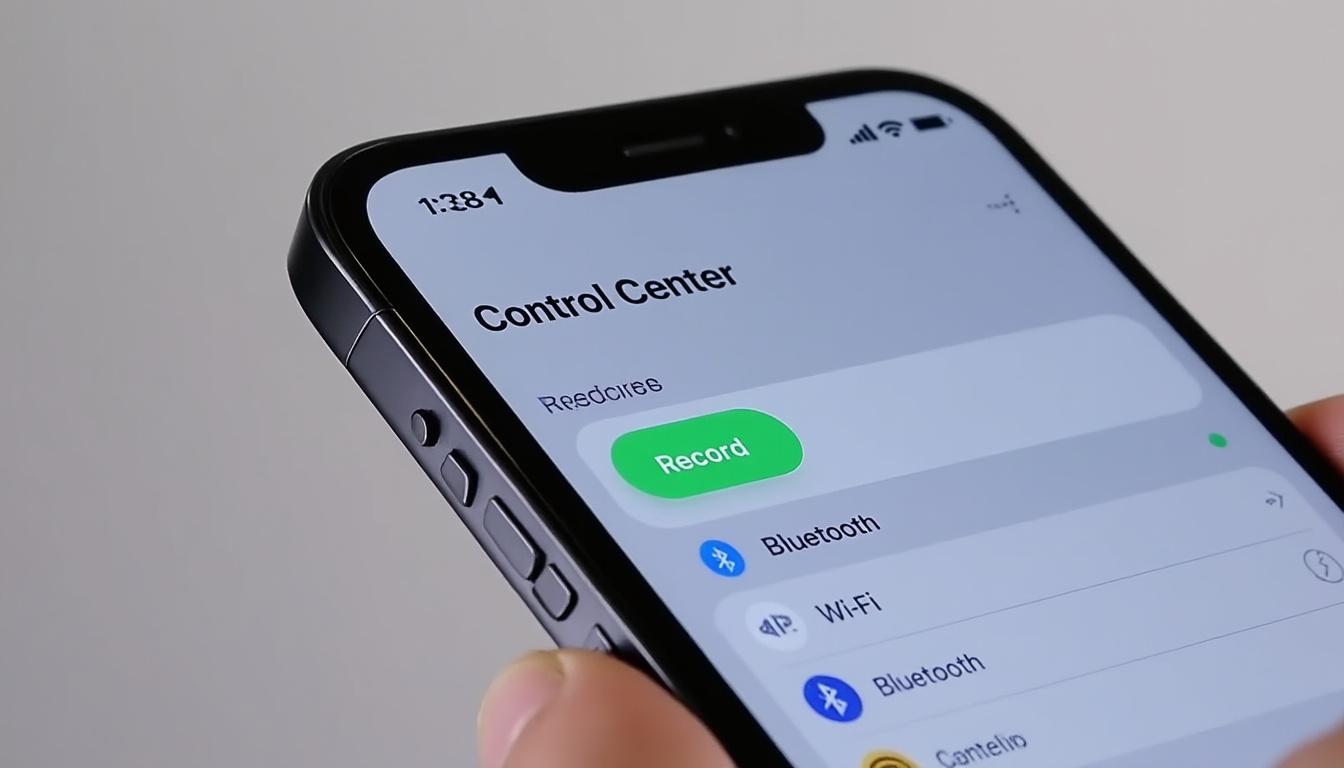
Pourquoi utiliser l’enregistrement d’écran ?
Un enregistrement d’écran peut avoir de multiples usages. Que vous soyez un professionnel, un joueur ou simplement quelqu’un souhaitant partager une pièce d’information, cette fonction offre des avantages uniques. Voici quelques cas d’utilisation communs :
- Créer des tutoriels : Vous pouvez montrer comment naviguer dans une application ou exécuter une tâche spécifique.
- Partager des jeux : Enregistrez vos performances dans vos jeux préférés et partagez-les sur les réseaux sociaux.
- Documentation de bugs : Montrez aux développeurs ce qui ne fonctionne pas correctement.
- Messages vocaux : Ajoutez une voix pour expliquer votre vidéo en enregistrant à l’aide du microphone.
Ces différentes applications montrent à quel point l’enregistrement d’écran est utile dans divers contextes. En 2025, cette fonction est essentielle pour les influenceurs, formateurs et utilisateurs quotidiens qui cherchent à communiquer de manière efficace.
Les astuces pour un enregistrement d’écran parfait
Pour que vos enregistrements soient de la meilleure qualité possible, voici quelques astuces qui pourraient bien vous être utiles :
1. Préparez votre écran
Avant de commencer l’enregistrement, assurez-vous que votre écran est propre et sans notifications indésirables. Cela permettra à votre contenu d’être plus professionnel. N’oubliez pas de désactiver les notifications en mode Ne pas déranger pour éviter les interruptions.
2. Utilisez le microphone
Pour offrir une expérience auditive de qualité, n’hésitez pas à activer le son du microphone lors de l’enregistrement. Cela peut s’avérer particulièrement utile pour les tutoriels ou les démonstrations. Assurez-vous que le son est à un niveau approprié pour ne pas être trop fort ni trop faible.
3. Prévoyez de l’espace de stockage
Un enregistrement vidéo peut rapidement occuper de l’espace sur votre appareil. Avant de débuter, vérifiez que vous avez suffisamment d’espace disponible pour accueillir votre vidéo.
Les problèmes fréquents et leurs solutions
Comme toute technologie, l’enregistrement d’écran sur iPhone 11 peut rencontrer des problèmes. Voici quelques soucis courants et comment y remédier :
| Problème | Solution |
|---|---|
| Ne s’enregistre pas | Vérifiez si l’Enregistrement d’écran est bien ajouté dans le Centre de contrôle et redémarrez votre appareil si besoin. |
| Pas de son dans l’enregistrement | Activez l’option de microphone dans le menu d’enregistrement d’écran. |
| Arrêt des enregistrements aléatoires | Assurez-vous que le stockage de votre iPhone n’est pas plein et fermez les applications inutiles en arrière-plan. |
Savoir diagnostiquer ces problèmes courants peut vous faire gagner du temps et vous permettre de profiter pleinement de cette fonctionnalité. Ne laissez pas un petit souci vous empêcher de capturer le contenu souhaité.
Où trouver vos enregistrements d’écran ?
Après avoir réalisé votre enregistrement d’écran, il ne vous reste plus qu’à le retrouver sur votre iPhone 11. Les enregistrements sont automatiquement sauvegardés dans votre Galerie dans l’album Photos. Voici comment accéder facilement à vos vidéos :
- Ouvrez l’application Photos.
- Accédez à l’onglet Albums.
- Trouvez l’album Enregistrements d’écran pour visualiser vos vidéos.
Depuis cet album, vous pourrez éditer vos vidéos, les partager sur les réseaux sociaux ou les envoyer à vos amis. En 2025, ces fonctionnalités de partage sont plus qu’essentielles, notamment à une époque où le contenu vidéo dominate le paysage numérique.
Édition des vidéos d’enregistrement d’écran
Une fois votre vidéo enregistrée, vous voudrez peut-être l’éditer pour la rendre plus professionnelle et agréable à visionner. Votre iPhone 11 offre diverses options d’édition intégrées qui vous permettront d’améliorer votre vidéo. Voici quelques suggestions :
1. Rogner la vidéo
Si votre enregistrement inclut des éléments inutiles, vous pouvez facilement les rogner. Allez dans l’application Photos, sélectionnez votre enregistrement, appuyez sur Modifier, et utilisez l’outil de rognage pour ajuster.
2. Ajouter des notes
Si vous réalisez un tutoriel, il peut être judicieux d’ajouter des annotations. Cela peut aider à clarifier certains points et fournir des instructions contextuelles.
3. Améliorer le son
Si vous avez enregistré avec le microphone, vérifiez le son et ajustez le volume selon vos besoins. Éliminez également les bruits de fond si nécessaire.
Maintenir les performances de l’iPhone pour un enregistrement optimal
Pour garantir que vos enregistrements d’écran se déroulent sans accroc, il est essentiel de maintenir votre iPhone 11 en bonne santé. Voici quelques conseils :
- Gardez votre iOS à jour : Les mises à jour contiennent souvent des corrections de bugs.
- Libérez de l’espace : Supprimez les fichiers inutiles pour garantir de bonnes performances.
- Évitez les applications lourdes : Fermez les applications nécessitant beaucoup de mémoire lorsque vous enregistrez.
Maintenir votre appareil en bon état peut non seulement améliorer la qualité de vos enregistrements, mais également prolonger la durée de vie de votre téléphone. Cela est primordial à mesure que vous explorez l’utilisation créative des technologies modernes.
Questions fréquentes
Comment activer l’enregistrement d’écran sur iPhone 11 ? Pour activer l’enregistrement d’écran, accédez aux Réglages, puis à Centre de contrôle, et ajoutez l’option Enregistrement d’écran.
Où trouve-t-on les enregistrements d’écran ? Les enregistrements se trouvent dans l’application Photos sous l’album Enregistrements d’écran.
Pourquoi mon enregistrement d’écran ne fonctionne-t-il pas ? Vérifiez que la fonctionnalité est activée dans le Centre de contrôle et assurez-vous d’avoir suffisamment d’espace de stockage.
Puis-je enregistrer l’écran sans son ? Oui, il est possible de désactiver le microphone avant de démarrer votre enregistrement.
Comment partager mon enregistrement d’écran ? Vous pouvez partager directement à partir de l’application Photos via les options de partage.

